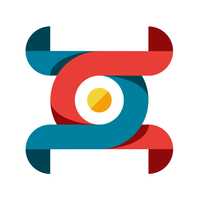Si usas la terminal de forma cotidiana de seguro sabes que es el prompt, si no, no te preocupes, lo único que debes saber es que el *prompt *(o command prompt para los puristas 😁) es esa parte de la terminal en la que escribes los comandos que quieres ejecutar, por lo general esta parte de la terminal por defecto es bastante austera, te muestra un símbolo y en el mejor de los casos la carpeta en la que estas y poco más. Pero, ¿Sabias que puedes personalizar el prompt para que sea mucho más útil?
Suena bien ¿no?, pero que ventaja tiene hacer esto, ¿de verdad vale la pena? Bueno para contestar esta pregunta, imagina que en lugar de ver un símbolo en el prompt de tu terminal, pudieras ver en que carpeta estas, en que rama de git estas posicionado, si tienes cambios pendientes por mandar a un commit, saber si tienes commits pendientes para hacer push y que además pudieras saber la versión de lenguaje en el que estas trabajando; por ejemplo si usas Python, Java, NodeJs, Ruby, etc, podrías ver con un vistazo que versión usas en el proyecto en el que estas trabajando, algo muy útil cuando tienes configurados entornos de desarrollo con diferentes versiones de un mismo lenguaje. Que tal si con un sólo vistazo al prompt pudieras ver el contexto del contenedor de Docker en el que estas trabajando, o incluso conocer el perfil y la región del data center de Google Cloud o Amazon Web Services que estas usando en un proyecto.

Súper ¿no?, esto es mucho mejor que el simbolito que te pone el promt por defecto y lo que acabas leer es sólo una parte de todo el potencial que proporciona Starship un prompt multiplataforma que puedes usar en bash, zsh, fish e incluso Power Shell. Si, leíste bien, lo puedes usar también con el Power Shell de Windows y lo mejor es que instalarlo es muy fácil.
Prerrequisitos
Primero necesitas una Nerd Font para los iconos (Por ejemplo Fira Code Nerd Font). Esto es básicamente bajar un zip con las fuentes y sus diferentes variantes, descomprimes el Zip y si estas en Windows le das doble click al archivo .ttf y luego le das a instalar. En linux puedes usar el comando sudo mv ~/Downloads/*.ttf /usr/share/fonts/FiraCode/, reemplaza “Downloads” por la carpeta en la descargaste las fuentes, luego ejecuta sudo fc-cache -fv para que el sistema se “entere” de que instalaste una fuente.
Una aclaración más, si vas a usar Starship en Windows te recomiendo enormemente que instales Windows Terminal puesto que aparte de que es una buena app de Terminal para PowerShell, WSL, etc; habilitar las fuentes aquí es muy sencillo, sólo tienes que abrir la App, darle click a 🔽 y luego a Configuración, esto te abre un JSON, sólo tienes que poner "fontFace": "FiraCode NF" en el objeto de la terminal en la que quieres usar Starship (PowerShell o WSL).
Si usas MacOS me temo que vas a tener que Googlear como instalar y configurar las fuentes porque no estoy familiarizado con ese sistema operativo.
Instalar Starship en Linux/Wsl
Aquí tienes 2 opciones, instalarlo para Bash (el interprete de comandos por defecto) o instalarlo para ZSH (un interprete de comandos “más potente” que bash). En lo personal te recomiendo que instales ZSH y luego instales Starship puesto que así tendrás una terminal con más capacidades. De cualquier forma en este artículo también aprenderás a hacer la instalación con bash si es que así lo quieres.
<h3>Instalación en ZSH</h3>Lo primero que tienes que hacer es descargar el prompt, para eso puedes usar el siguiente comando:
curl -fsSL https://starship.rs/install.sh | bash
Luego para instalar Starship, sólo tienes que abrir el archivo de configuración de ZSH (~/.zshrc) con el editor de texto que prefieras y agregar la siguiente línea al final del archivo:
eval "$(starship init zsh)"
Después de esto sólo tienes que guardar cambios, reiniciar y listo el pollo. Si aún no vez tu nuevo y flamante prompt, puede que necesites refrescar la configuración de ZSH, esto lo puedes hacer con el comando source ~/.zshrc.
Para instalar Starship en bash primero tienes que descargar el prompt:
curl -fsSL https://starship.rs/install.sh | bash
Y finalmente para instalarlo abre el archivo ~/.bashrc con tu editor de texto/código preferido y agrega lo siguiente al final del archivo:
eval "$(starship init bash)"
Guarda cambios, cierra el editor y reinicia la terminal. Si aún no vez tu nuevo prompt prueba con el comando source ~/.zshrc.
Si usas algunas Shell más “exótica” como fish o Ion revisa la documentación de Starship para encontrar las instrucciones de instalación para tu Shell
Instalar Starship en MacOs
Dada las similitudes entre Linux y MacOs, los pasos para instalar Starship son prácticamente los mismos. Si quieres puedes usar [Homebrew][https://brew.sh/] para descargar el prompt, luego los pasos para finalizar la instalación serán los mismos que en Linux según la Shell que uses (ZSH o Bash).
Instalar Starship en Windows
En caso de que tengas alguna (penosa 😁) razón para usar la terminal de Windows, o bueno Power Shell, lo primero que tienes que hacer es instalar Scoop que es básicamente un gestor de paquetes para Windows que te va a facilitar la descarga del prompt. Una vez tengas listo eso, lo siguiente es abrir el archivo Microsoft.PowerShell_profile.ps1, si no tienes la más remota idea de donde puede estar ese archivo puedes conocer su ubicación poniendo la variable $PROFILE en Power Shell, lo normal es que ese archivo se encuentre en ~\Documents\PowerShell\Microsoft.PowerShell_profile.ps1. Una vez tengas abierto el archivo pon la siguiente línea al final del archivo para finalizar la instalación:
Invoke-Expression (&starship init powershell)
Luego reinicia Power Shell y listo el pollo!
Ahora que ya tienes este mamadisimo prompt instalado, tal vez quieras darle un vistazo a su documentación para conocer todo lo que ofrece y configurar sus diferentes Plugins, aunque de antemano te aviso que la configuración por defecto es bastante buena por lo que probablemente, salvo algunas excepciones, no vas a tener que modificar nada.
Si te gusto este artículo por fa dale un corazoncito. Si tienes un problema con la instalación ponlo en los comentarios y yo y la comunidad trataremos de ayudarte y finalmente no olvides nunca pares de aprender.
Curso de Introducción a la Terminal y Línea de Comandos 2019
COMPARTE ESTE ARTÍCULO Y MUESTRA LO QUE APRENDISTE